وقتی از تاریخ ها در کتاب های کاری مایکروسافت اکسل خود استفاده می کنید، ممکن است زمانی پیش آید که شماره سریال آن تاریخ ها را بخواهید. شما ممکن است از آنها در فرمول ها یا برای محاسبات به جای خود تاریخ ها استفاده کنید.
ما به شما نشان خواهیم داد که چگونه تاریخ را به اعداد، به ویژه شماره سریال، در اکسل تبدیل کنید. روشی که استفاده می کنید بستگی به نحوه ذخیره اکسل تاریخ ها در کاربرگ شما دارد. اساساً نحوه قالب بندی آنها.
تعیین کنید تاریخ های شما چگونه قالب بندی می شوند
قبل از اینکه از یکی از روش های زیر برای تبدیل تاریخ خود به شماره سریال استفاده کنید، باید نحوه قالب بندی تاریخ را تعیین کنید. بهطور پیشفرض، زمانی که تاریخ را در اکسل وارد میکنید، به صورت تاریخی که از نظر فنی یک مقدار عددی است، قالببندی میشود. با این حال، ممکن است مواردی وجود داشته باشد که تاریخهایی را وارد کنید، تبدیل کنید یا وارد کنید که به قالب بندی شده به صورت مقادیر متنی ختم شود.
به راحتی می توانید سلول حاوی تاریخ را انتخاب کنید، به برگه صفحه اصلیبروید و به کادر کشویی Number Formatنگاه کنید تا قالب فعلی را ببینید. سلول. همانطور که در اینجا می بینید، تاریخ ما به صورت تاریخ(شماره) قالب بندی شده است.
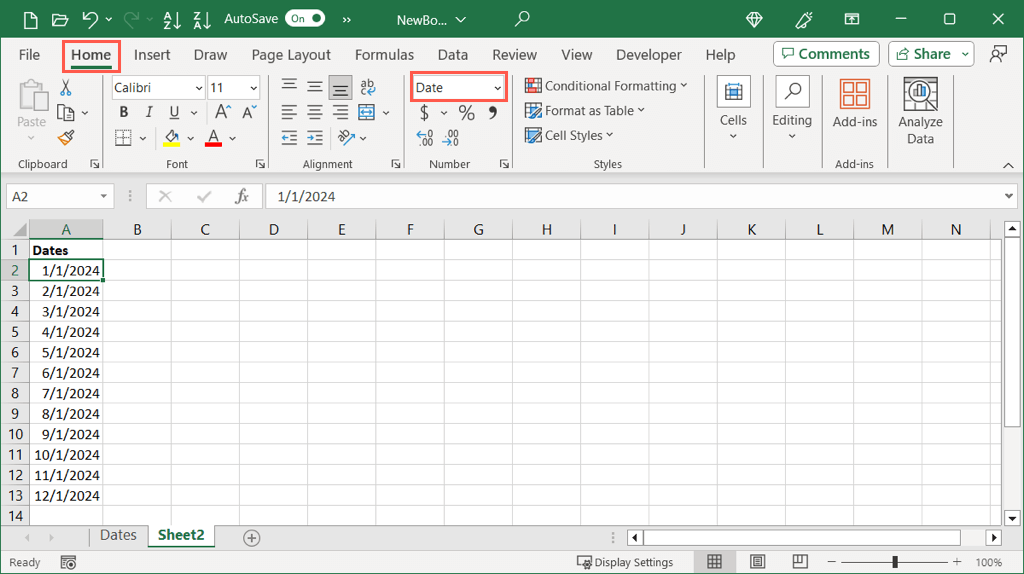
با این حال، اگر تاریخ های زیادی دارید که قصد دارید آنها را تبدیل کنید، روش فوق می تواند خسته کننده باشد. بهعلاوه، اگر چیزی تصادفی داشته باشید، مثلاً یک آپستروف در جلوی تاریخ، ممکن است در قالب تاریخ نمایش داده شود، اما وقتی میخواهید آن را تبدیل کنید، متن در نظر گرفته میشود.
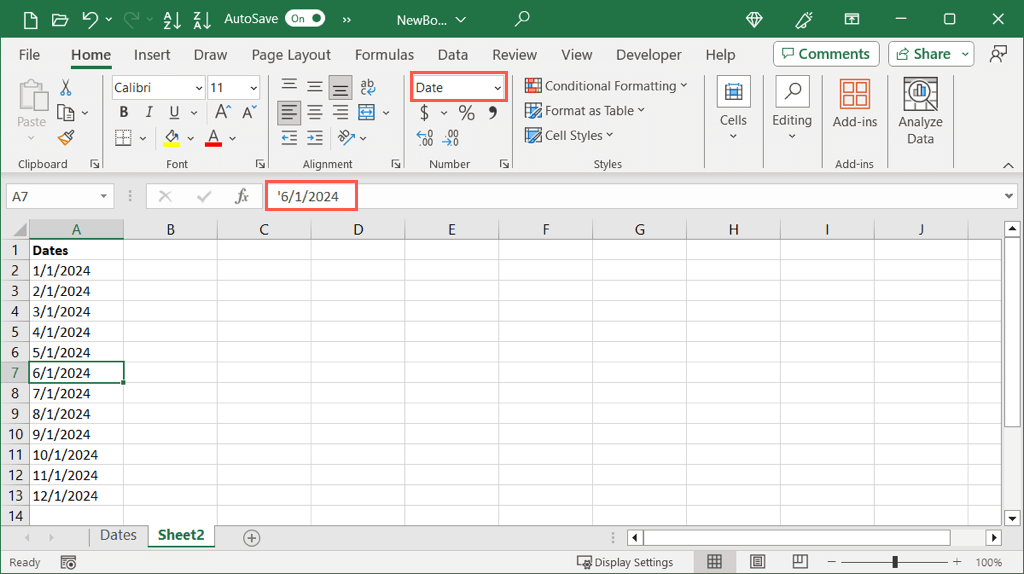
در عوض، دو تابع ساده اکسل می توانند به شما کمک کنند.
استفاده از تابع ISNUMBER
عملکرد ISNUMBER به شما امکان میدهد بدانید که آیا دادههای شما به صورت عددی قالببندی شدهاند و ISTEXT به شما امکان میدهد بدانید که آیا به صورت متنی قالببندی شدهاند یا خیر. بسته به اینکه کدام مورد را می خواهید استفاده کنید، یک نتیجه درست یا نادرست دریافت خواهید کرد.
برای اینکه ببینید آیا تاریخهای سلولهای A2 تا A13 به صورت اعداد قالببندی شدهاند، از فرمول زیر استفاده کنید:
=ISNUMBER(A2:A13)
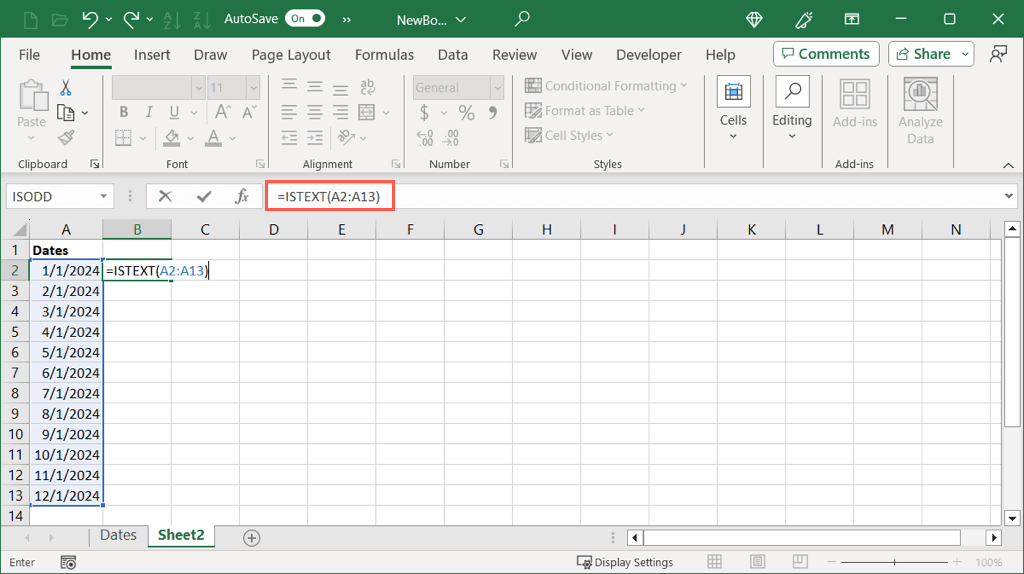
شما میتوانید در اینجا ببینید که ما یک نتیجه True برای آن تاریخهایی که بهعنوان اعداد قالببندی شدهاند و نادرست برای تاریخهایی که فرمتبندی نشدهاند، دریافت میکنیم.
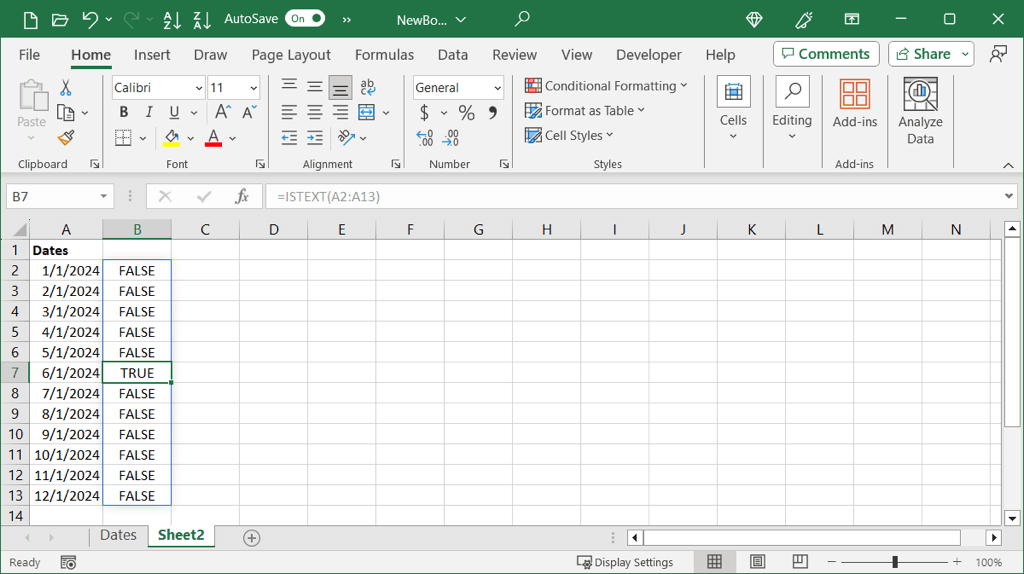
استفاده از تابع ISTEXT
اگر ترجیح میدهید ببینید آیا تاریخهای شما به صورت متنی قالببندی شدهاند، از این فرمول استفاده کنید:
=ISTEXT(A2:A13)
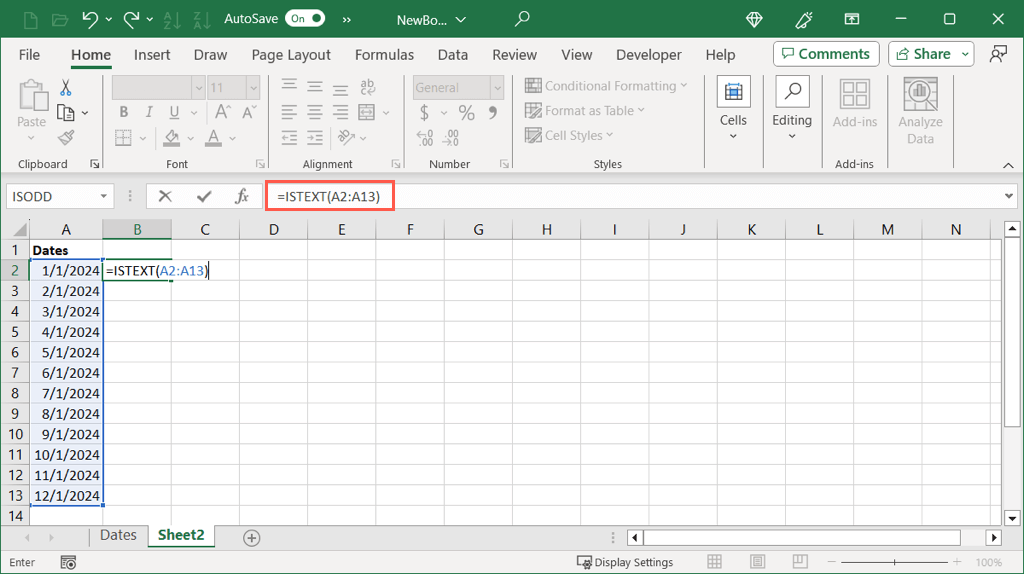
مانند تابع دیگر، در اینجا میتوانیم True را برای آن تاریخهایی که بهصورت متنی قالببندی شدهاند و False را برای تاریخهایی که نیستند، ببینیم.
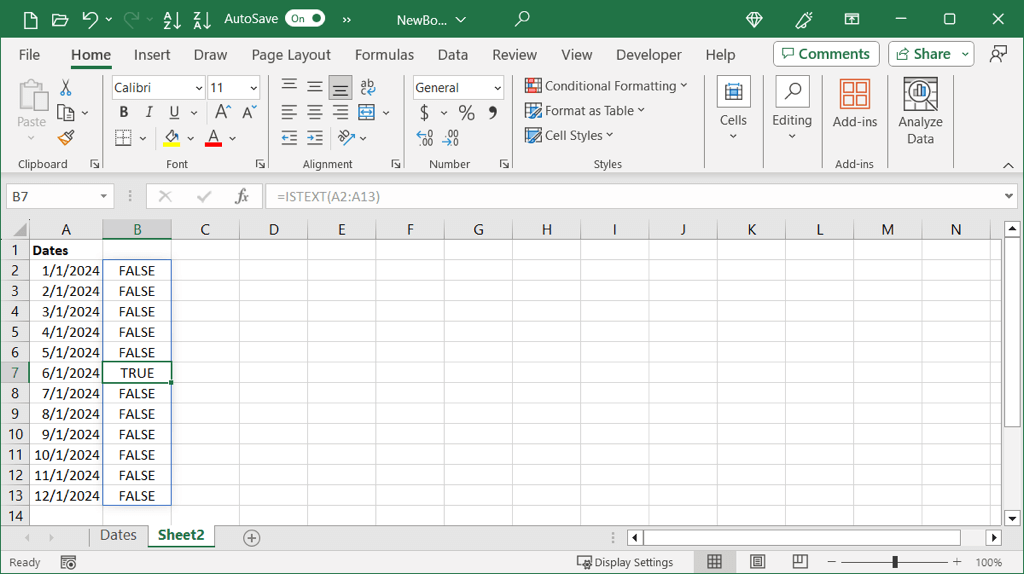
در صورت تمایل میتوانید از این توابع برای بررسی یک سلول با این فرمول استفاده کنید:.
=ISTEXT(A2)
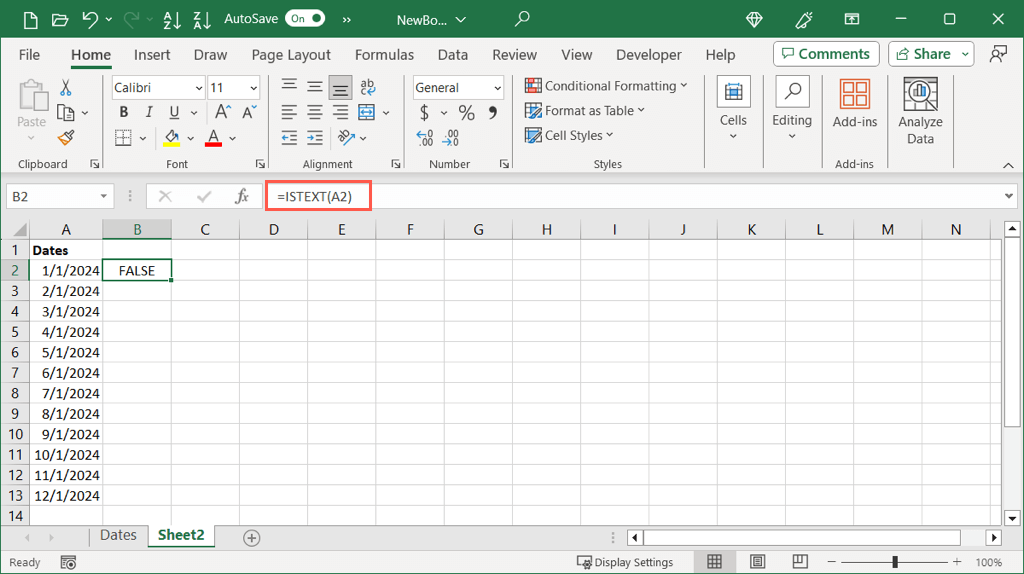
هنگامی که قالب بندی تاریخ خود را تعیین کردید، می توانید از روش زیر برای تبدیل آن به شماره سریال استفاده کنید.
تبدیل تاریخ عددی به شماره سریال
اگر متوجه شدید که تاریخ شما به عنوان یک مقدار عددی قالب بندی شده است، می توانید به سادگی قالب را برای نمایش شماره سریال تغییر دهید.
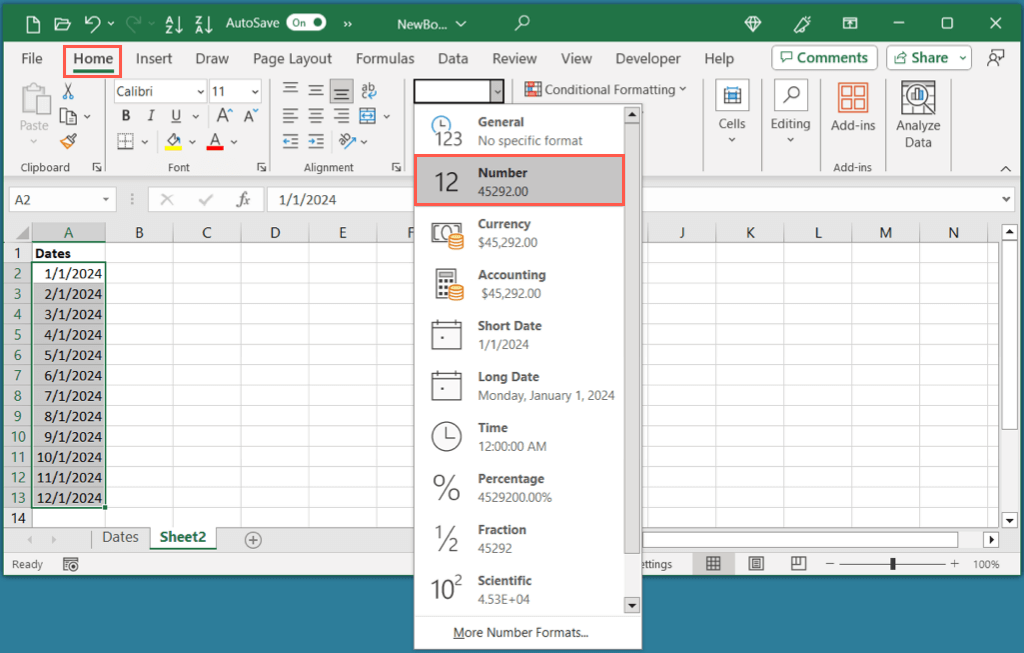
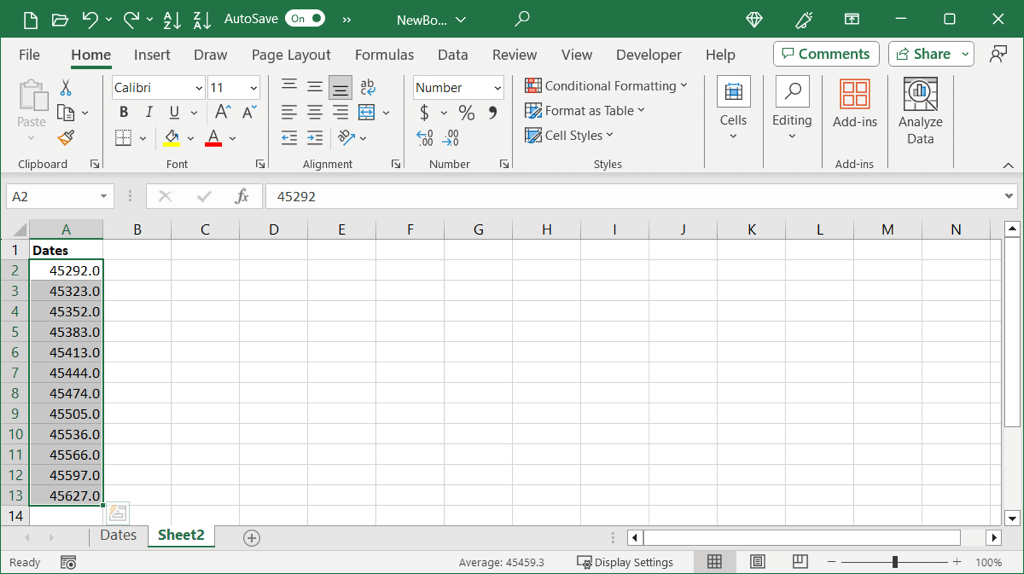
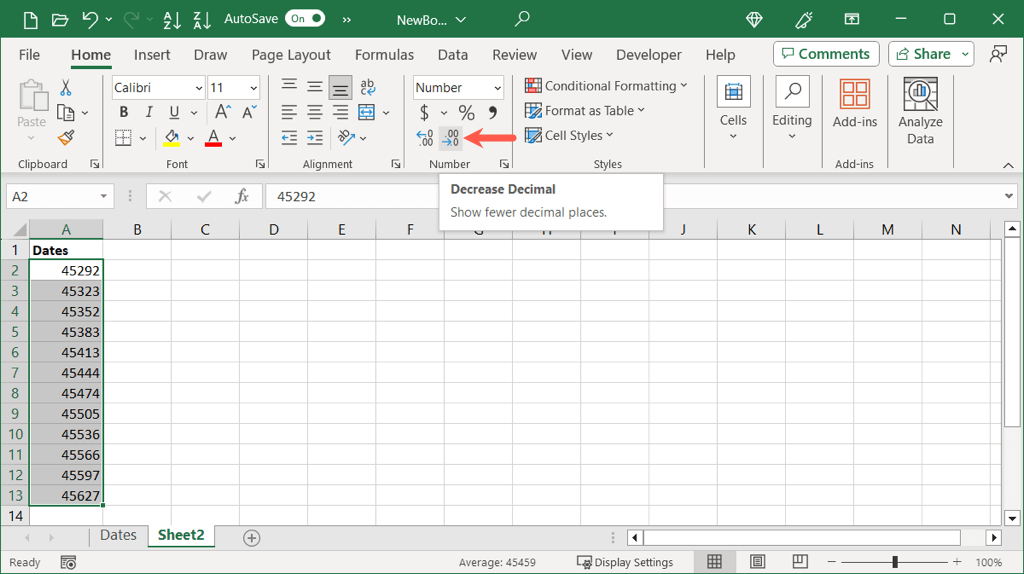
تبدیل تاریخ به اعداد بدون اعشار
اگر ترجیح میدهید، میتوانید تاریخها را تبدیل کنید و اعداد اعشاری را در یک لحظه حذف کنید.
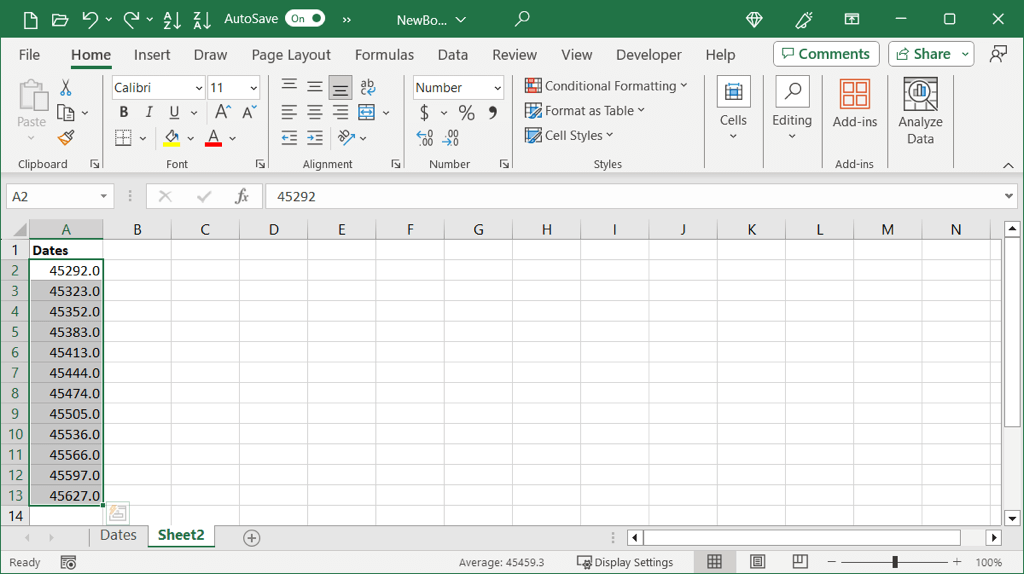
تبدیل تاریخ نوشتاری به یک شماره سریال
اگر تشخیص میدهید که تاریخ شما از قالب متنی استفاده میکند، میتوانید از یک تابع تاریخ اکسل مفید استفاده کنید. با تابع DATEVALUE، می توانید به سرعت تاریخ های متن را به شماره سریال تبدیل کنید.
نحو DATEVALUE (متن) است که می توانید از مرجع سلول، محدوده یا تاریخ دقیق به عنوان آرگومان استفاده کنید.
در این مثال، محدوده سلولی A2 تا A13 را از تاریخ متن به اعداد با این فرمول تبدیل میکنیم:
=DATEVALUE(A2:A13)
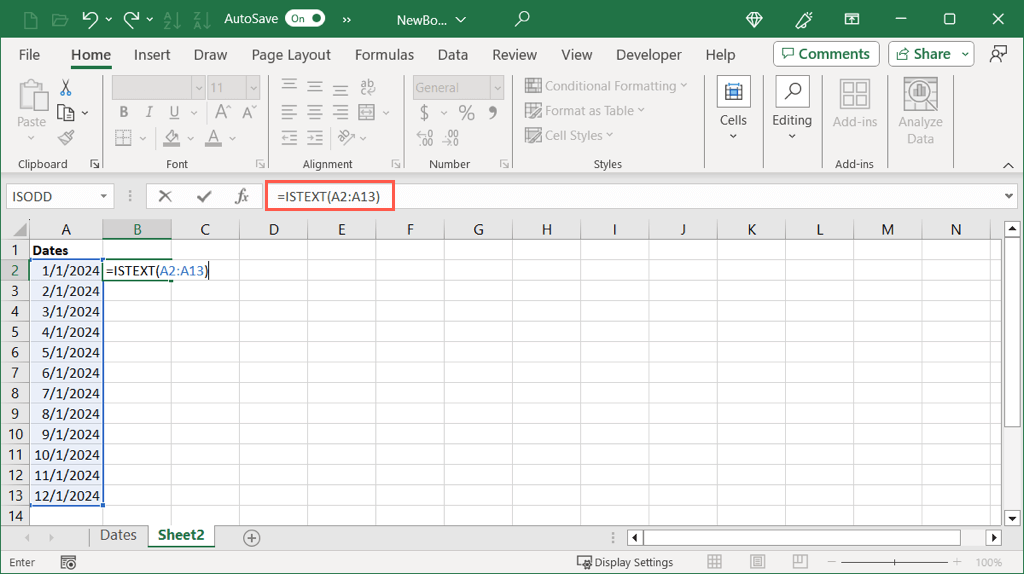
همانطور که می بینید، ما برای هر تاریخ در محدوده سلولی خود شماره سریال داریم. سپس ممکن است بخواهید تاریخ های اصلی را حذف کنید یا با کشیدن محدوده شماره سریال بر روی آنها، بنا به ترجیح خود، آنها را جایگزین کنید..
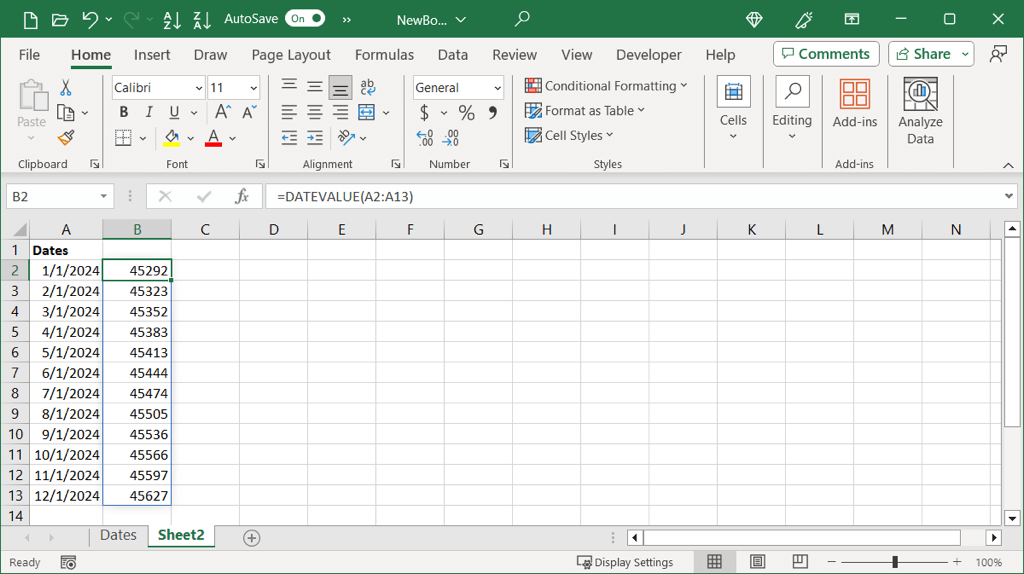
برای تبدیل یک سلول، از این فرمول استفاده کنید و مرجع سلول را با خود جایگزین کنید:
=DATEVALUE(A2)
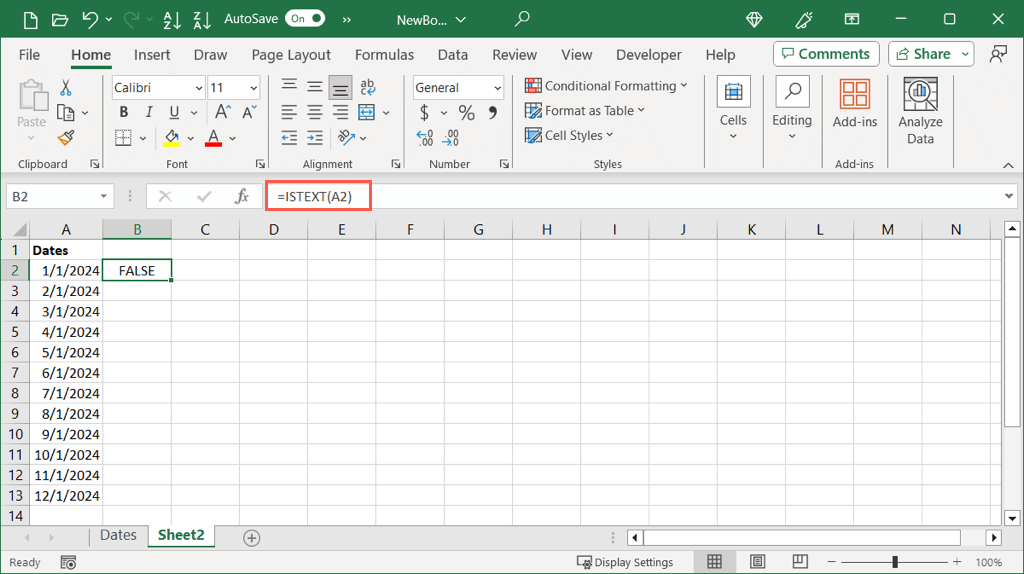
برای تبدیل یک تاریخ خاص با استفاده از تابع، تاریخ را مانند این فرمول ها در داخل گیومه قرار دهید:
=DATEVALUE("1/1/2024")
=DATEVALUE («1-JANUARY-2024»)
=DATEVALUE("2024/01/01")
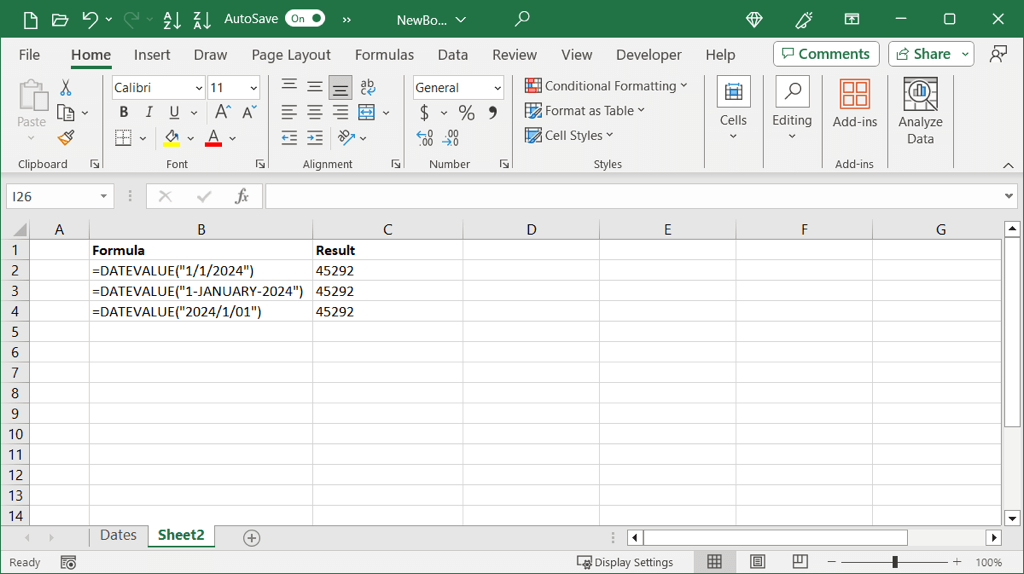
اگر با فرمول اکسل خود مشکل دارید دارید، علل و راه حل های احتمالی را بررسی کنید.
در اکسل، با استفاده از این روشها، تبدیل تاریخها به اعداد، بهویژه شماره سریال، فقط چند دقیقه طول میکشد. برای آموزش های مرتبط، به نحوه مرتب سازی بر اساس تاریخ در اکسل نگاه کنید.
.